Utiliser le Pinceau de développement
Le Pinceau de développement apporte une variété de modifications à des zones spécifiques d'une photo. Ajustez l'Exposition, la Saturation, la Vibrance, la Température, la Teinte, la Lumière d'appoint , le Contraste, la Clarté et l'Intensité des couleurs, ainsi que l'Égaliseur de couleurs, les Courbes de tonalité et la Netteté d'une photo en appliquant ces effets. Par exemple, au lieu d'ajouter de la lumière d'appoint à une photo entière, ajoutez-la uniquement à certaines zones, telles que les sujets en contre-jour. Appliquez jusqu'à huit pinceaux pour séparer les zones d'une image et attribuez à chacun des paramètres d'effet uniques.
Pinceau de développement
Le bouton Pinceau de développement  s’affiche en haut des onglets Réglage et Détails.
s’affiche en haut des onglets Réglage et Détails.
Pour utiliser le Pinceau de développement, procédez comme suit :
- Dans le volet Outils de développement, dans l'onglet Réglage ou Détails, cliquez sur le bouton Pinceau
 en haut du volet pour ouvrir le volet Pinceau de développement et passer en mode Pinceau. Ou, basculez le volet Pinceau de développement ouvert et fermé à l'aide de la touche B.
en haut du volet pour ouvrir le volet Pinceau de développement et passer en mode Pinceau. Ou, basculez le volet Pinceau de développement ouvert et fermé à l'aide de la touche B.
- Indiquez les valeurs souhaitées pour les paramètres. Vous pouvez aussi modifier ceux-ci à la volée, comme décrit dans le tableau ci-dessous.
- Appliquez des coups de pinceau sur la photo.
- Ajustez les curseurs pour obtenir l'effet désiré.
Pour appliquer un autre masque (jusqu'à 24 sont disponibles), appuyez sur le bouton + en bas et sélectionnez le type de masque. La nouvelle boîte de masque devient visible à droite de la boîte de masque précédente. Revenez à n'importe quel masque en sélectionnant son icône respective. Un contour bleu représente le masque actuellement sélectionné. Désactivez ou réactivez n'importe quel masque en utilisant les boutons Désactiver/Activer le masque.
- Cliquez sur Appliquer ou Terminé.
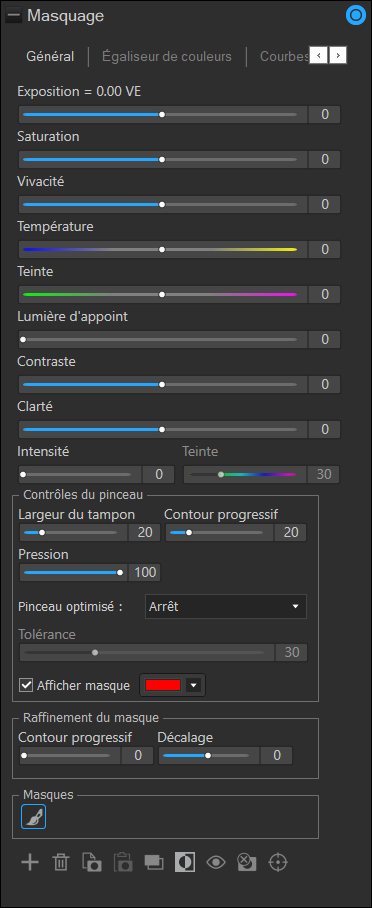
Pour voir les coups d’un pinceau en particulier sur l’image, passez la souris sur son icône. Les coups de pinceaux sont indiqués par la couleur sélectionnée dans la liste déroulante à côté de la case Afficher le masque. (Par défaut, le rouge.) Vous pouvez aussi afficher les coups de pinceau en maintenant enfoncée la touche S sur votre clavier.
Si la valeur de tous les curseurs est définie à zéro, les coups de pinceau s’affichent dans la couleur (sélectionnée à côté de la case Afficher le masque), pour indiquer où les changements seront appliqués à l’image, quand vous modifierez un des curseurs.
Pour désactiver un masque :
Pour désactiver un masque, sélectionnez le calque de masque que vous souhaitez masquer et cliquez sur le bouton Désactiver le masque actuellement sélectionné pour masquer le calque de masque.
Pour réactiver un masque :
Pour réactiver un masque, sélectionnez le calque de masque que vous souhaitez rendre visible à nouveau et cliquez sur le bouton Activer le masque actuellement sélectionné pour afficher à nouveau le calque de masque.
Créer des lignes droites:
Maintenez la touche Maj pendant que vous utilisez le Pinceau de développement pour verrouiller la direction dans laquelle le pinceau peut se déplacer horizontalement ou verticalement. Par exemple, si vous maintenez la touche Maj enfoncée, puis cliquez et faites glisser horizontalement, le curseur ne se déplacera qu'horizontalement tant que la touche Maj est maintenue enfoncée. Relâchez Maj pour revenir au brossage à main levée. Vous pouvez même relâcher Maj pour revenir au brossage à main levée, puis appuyer à nouveau sur cette touche tout en continuant à tracer la même ligne pour déverrouiller et reverrouiller le pinceau à volonté.
Création de lignes diagonales :
En utilisant le Pinceau de développement, Gemstone peut créer des lignes droites diagonales en plaçant deux points sur l'image. Placez le curseur à l'endroit où vous souhaitez que la ligne commence, appuyez sur Maj et maintenez-la enfoncée, puis cliquez gauche sur l'image pour créer un point. Relâchez Maj et déplacez le pinceau à l'endroit où la ligne se terminera, appuyez et maintenez Maj, puis cliquez gauche à nouveau pour créer un deuxième point. Une ligne droite s'insère entre ces deux points.
Paramètres du Pinceau de développement
|
Largeur du tampon |
|
Ajuste la taille du pinceau. Vous pouvez utiliser la molette de la souris ou le curseur Largeur du pinceau pour ajuster la largeur du pinceau. |
|
Contour progressif |
Faites glisser le curseur pour contrôler la progressivité de la transition entre les coups de pinceaux et l'image. Utilisez le raccourci Maj + molette de la souris ou faites glisser le curseur Contour progressif pour ajuster le contour progressif. |
|
|
Pression |
Faites glisser le curseur pour contrôler l'intensité du pinceau. |
|
|
Pinceau intelligent |
Voir la section Pinceau intelligent ci-dessous. |
|
|
Tolérance |
Uniquement activé si l'option Pinceau intelligent est sélectionnée, le curseur Tolérance augmente ou diminue la plage de pixels affectés par l'option Pinceau de développement. |
|
|
Appliquer un coup de pinceau |
Passez le pinceau tout en maintenant le bouton gauche de la souris enfoncé. |
|
|
Effacer un coup de pinceau |
Passez le pinceau tout en maintenant le bouton droit de la souris enfoncé. |
|
|
Afficher le masque |
Lorsque cette option est activée, les traits du pinceau sélectionné sont affichés dans la couleur choisie dans l'outil de sélection de couleur adjacent. Cette option est utile pour brosser une zone complexe avec un effet subtil, car il peut être difficile de savoir quels endroits ont été couverts. La couleur de la zone brossée peut être modifiée pour se démarquer des couleurs de l'image. |
|
|
Couleur de prévisualisation du masque |
Ouvre la boîte de dialogue Couleurs permettant de sélectionner une couleur pour les coups de pinceau. |
|
|
Ajouter un nouveau calque de masque |

|
Ajoute un nouveau calque de masque au projet. |
|
Supprimer le masque actuellement sélectionné |

|
Supprime du projet le calque de masque actuellement sélectionné. |
|
Copier le masque sélectionné |

|
Copie le calque de masque sélectionné dans le presse-papiers. |
|
Coller le masque actuellement sélectionné |

|
Colle le masque actuellement enregistré dans le presse-papiers. |
|
Dupliquer le masque actuellement sélectionné |

|
Crée un calque de masque dupliqué en utilisant le masque actuellement sélectionné. |
|
Inverser le masque actuellement sélectionné |

|
Basculez cette option pour inverser les coups de pinceau de la brosse sélectionnée. Ainsi, les zones brossées ne sont plus brossées et les zones non brossées sont brossées. Cette option est utile lorsque la majeure partie de l'image est brossée et qu'une petite partie n'est pas touchée. Il suffit de ne brosser que la petite zone à ne pas brosser, puis d'inverser les coups de pinceau. |
|
Désactiver le masque actuellement sélectionné |

|
Désactive le calque de masque actuellement sélectionné, empêchant le calque d'être visible. |
|
Activer le masque actuellement sélectionné |

|
Active le calque de masque actuellement sélectionné, empêchant ainsi le calque d'être visible. |
|
Effacer le masque actuellement sélectionné |

|
Efface tous les coups de pinceau du calque de masque actuellement sélectionné. |
|
Pixel Targeting |
|
Ouvre la boîte de dialogue Pixel Targeting pour une sélection précise des couleurs. (voir Pixel Targeting pour plus d'informations) |
Raffinement du masque
|
Contour progressif |
Faites glisser le curseur pour contrôler la progressivité de la transition entre les coups de pinceaux et l'image. Utilisez le raccourci Maj + molette de la souris ou faites glisser le curseur Contour progressif pour ajuster le contour progressif. |
|
Déplacement |
Ajustez les bords d'un masque en les élargissant ou en les contractant. En déplaçant le masque vers l'extérieur, vous augmentez sa couverture, ce qui agrandit la zone masquée, tandis qu'en le déplaçant vers l'intérieur, vous réduisez sa couverture, ce qui resserre la sélection. |
Utiliser le Pinceau de développement sur l'onglet Réglage
|
Généralités |
||||||||||||
|
|
Exposition |
Faites glisser le curseur vers la droite pour augmenter l'exposition ou vers la gauche pour la réduire. Un indice de lumination, abrégé IL ou eV (exposure value, en anglais) équivaut à un diaphragme de modification de l’exposition. Modifiez l’exposition au pinceau. |
||||||||||
|
Saturation |
Faites glisser le curseur vers la droite pour augmenter la saturation et vers la gauche pour la réduire. Modifiez la saturation au pinceau. |
|||||||||||
|
Vivacité |
Faites glisser le curseur vers la droite pour augmenter la vivacité et vers la gauche pour la réduire. Le fait d’augmenter la vivacité n’affecte pas les teintes de peau de l’image. C’est l’inverse de la saturation, qui intensifie toutes les couleurs uniformément. Modifiez la vivacité au pinceau. |
|||||||||||
|
Température |
Faites glisser le curseur de Température vers la gauche (plus de bleu) ou vers la droite (plus de jaune) pour sélectionner une température de couleur spécifique. Modifiez la balance des blancs au pinceau. |
|||||||||||
|
Teinte |
Faites glisser le curseur de Teinte vers la gauche (plus de magenta) ou vers la droite (plus de vert) afin de retrouver les paramètres de balance des blancs que vous avez sélectionnés lorsque vous avez pris la photo. Modifiez la balance des blancs au pinceau. |
|||||||||||
|
Lumière d'appoint |
Faites glisser le curseur vers la droite pour ajouter de la lumière aux zones sombres de l’image. Modifiez la lumière d’appoint au pinceau. |
|||||||||||
|
Contraste |
Faites glisser le curseur vers la droite pour augmenter le contraste et vers la gauche pour le réduire. Modifiez le contraste au pinceau. |
|||||||||||
|
Clarté |
La fonction Clarté améliore subtilement les détails de l'image. Utilisez la fonction Clarté pour améliorer le contraste des tons moyens d’une image, sans avoir une incidence négative sur les ombres et les rehauts. Faites glisser le curseur vers la droite pour augmenter la clarté et vers la gauche pour la réduire. Modifiez la clarté au pinceau. |
|||||||||||
|
Intensité de la couleur |
Utilisez les curseurs Superposition de couleurs pour ajouter une teinte à votre image sans modifier les niveaux de luminosité. Réglez le curseur Intensité de la couleur, puis déplacez le curseur Couleur vers la bande de couleurs souhaitée. Lorsque l’intensité de la couleur est sur 0, aucune couleur ne sera appliquée. Modifiez la couleur au pinceau. |
|||||||||||
|
Egaliseur de couleurs |
||||||||||||
|
|
Faites glisser les curseurs de couleurs pour modifier la saturation, la luminosité, la teinte et le contraste de chaque couleur sur leurs onglets respectifs. Faites glisser le curseur vers la droite pour augmenter l’intensité, ou vers la gauche pour la réduire. Ou saisissez un nombre dans la case sous chaque curseur afin de définir le paramètre avec encore plus de précision. Sélectionnez l’un des boutons suivants :
Vous pouvez aussi sélectionner une couleur précise à modifier en faisant glisser le curseur directement sur l’image. Pour activer ou désactiver le Sélecteur de couleurs, cliquez sur l’icône Sélecteur de couleurs. Placez votre pointeur sur l’image pour afficher la flèche à double pointe. Placez le pointeur sur l’image afin qu’il prenne la forme d’une flèche à deux pointes, puis cliquez et faites glisser la souris vers le haut ou le bas pour ajuster la couleur sous le pointeur. Les curseurs touchés changent dynamiquement à mesure que vous déplacez le pointeur. Cependant, l’image ne sera pas modifiée tant que vous n’aurez pas appliqué l’ajustement au pinceau. Modifiez l’égalisation de couleurs au pinceau. |
|||||||||||
|
Courbes de tonalité |
||||||||||||
|
|
Déplacez la courbe et/ou ajoutez des points en cliquant pour modifier la gamme de tons de votre image. Sélectionnez l’une des icônes de couleur à droite du graphique pour cibler votre ajustement sur l’une des couches de couleur suivantes :
Appliquez au pinceau les modifications des courbes de tonalité. Vous pouvez supprimer des points de votre courbe en cliquant sur le bouton droit de la souris et en sélectionnant Supprimer le point. Vous pouvez également supprimer un point en le faisant glisser en dehors du graphique. |
|||||||||||
Utiliser le Pinceau de développement sur l'onglet Détails
| Netteté | Déplacez le curseur vers la droite pour plus de netteté, ou vers la gauche pour plus de flou. |
| Réduction du bruit de luminance | Le bruit de luminance est des variations aléatoires de luminosité, et en particulier dans les zones grises, qui peuvent apparaître tachetées alors qu'il devrait y avoir une couleur unie dans la zone de l'image. Faites glisser vers la droite pour ajouter la Réduction du bruit de luminance. |
| Réduction du bruit de couleur | Le bruit de couleur est une variation aléatoire de couleur dans l'image. Faites glisser vers la droite pour ajouter la Réduction du bruit de couleur. |
Faites un clic droit sur le curseur pour rétablir sa valeur par défaut.
Pinceau intelligent
Vous pouvez utiliser le Pinceau intelligent pour cibler des couleurs, des luminosités ou une association de couleur et de luminosité spécifique avec le pinceau. Le Pinceau intelligent n'agit que sur les pixels dont les valeurs sont similaires à celles du pixel situé au centre du pinceau, et vous permet d'appliquer des modifications à ces pixels.
Pour utiliser le Pinceau intelligent, procédez comme suit :
- Dans le volet Outils de développement, dans les onglets Réglage et Détails, cliquez sur le bouton Pinceau
 situé en haut du volet pour ouvrir le panneau de contrôle et accéder au mode Pinceau. Vous pouvez également activer ou désactiver ce panneau à l’aide de la touche B de votre clavier.
situé en haut du volet pour ouvrir le panneau de contrôle et accéder au mode Pinceau. Vous pouvez également activer ou désactiver ce panneau à l’aide de la touche B de votre clavier. - Sélectionnez une option du menu déroulant Pinceau intelligent :
- Utilisez le curseur Tolérance pour augmenter ou diminuer la gamme de pixels affectés par le Pinceau intelligent.
- Placez le pointeur sur la couleur ou la luminosité à sélectionner et commencez à peindre sur l'effet.
- Ajustez les curseurs pour obtenir l'effet désiré.
- Cliquez sur Appliquer ou Terminé.
|
Couleur |
Détermine les pixels sur lesquels le pinceau doit agir en fonction de la couleur du pixel situé au centre du pinceau et du paramètre du curseur Tolérance. |
|
Luminosité |
Détermine les pixels sur lesquels le pinceau doit agir en fonction de la luminosité du pixel situé au centre du pinceau et du paramètre du curseur Tolérance. |
|
Magique |
Détermine les pixels sur lesquels le pinceau doit agir en fonction de l'association couleur/luminosité du pixel situé au centre du pinceau et du paramètre du curseur Tolérance. |
Pour appliquer un autre pinceau (vous pouvez en utiliser jusqu’à huit), cliquez sur le pinceau suivant au bas de la boîte de dialogue. Une coche apparaît alors dans la case correspond à ce pinceau. Les coches représentent les pinceaux actifs, tandis que l’icône de pinceau (dans un carré bleu) indique le pinceau actuellement sélectionné. Pour naviguer entre les pinceaux actifs, il suffit de cliquer sur leur icône respectif. Une fois qu’un pinceau a été utilisé, son icône devient bleue. Pour désactiver ou réactiver un pinceau, cochez ou annulez la coche de la case correspondante.
Maintenez la touche MAJ enfoncée avant d'effectuer un coup de pinceau pour désactiver temporairement le Pinceau intelligent. Vous pouvez utiliser ce raccourci clavier au coup par coup.
Vous pouvez supprimer des coups de pinceau en repassant dessus alors que vous cliquez avec le bouton droit de la souris.
Pour désactiver le Pinceau intelligent, procédez comme suit :
Sélectionnez Désactiver dans le menu déroulant Pinceau intelligent.
